
Satura rādītājs:
- 1. darbība. Kas jums būs nepieciešams
- 2. solis: ķēde
- 3. darbība: palaidiet Visuino un atlasiet Arduino UNO plates tipu
- 4. darbība. Visuino: pievienojiet un pievienojiet impulsu ģeneratoru, loģikas vārtus un nejaušā ģeneratora komponentu
- 5. darbība: Visuino: pievienojiet OLED LCD komponentu
- 6. darbība: vietnē Visuino: komponentu savienošana
- 7. solis: spēlējiet
- Autors John Day [email protected].
- Public 2024-01-30 10:54.
- Pēdējoreiz modificēts 2025-01-23 14:59.


Šajā apmācībā mēs izmantosim OLED LCD un Visuino, lai izveidotu kauliņus, nospiežot pogu uz mūsu maizes dēļa.
Noskatieties demonstrācijas video.
1. darbība. Kas jums būs nepieciešams
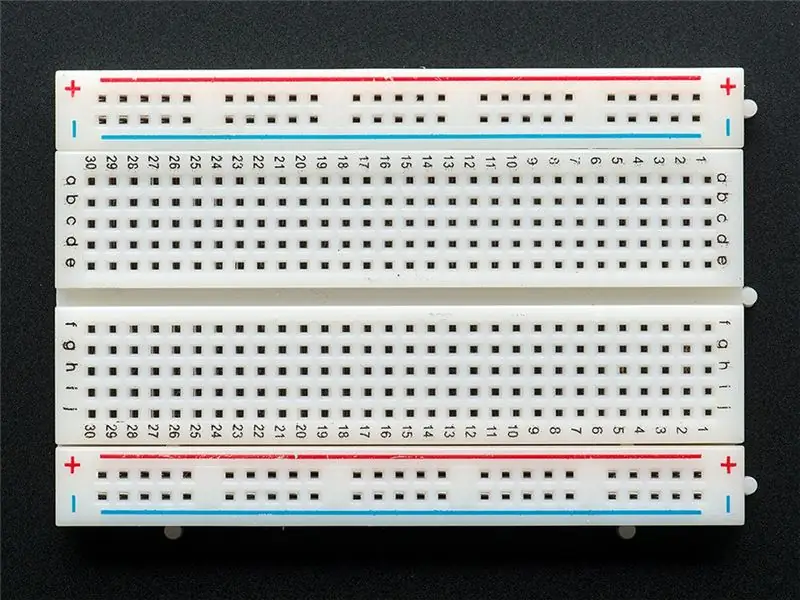


Šai apmācībai jums būs nepieciešams:
- Arduino uno
- Maizes dēlis (vai maizes dēļa vairogs)
- OLED LCD
- Jumper vadi
- Sarkana gaismas diode (vai jebkura cita krāsa)
- Poga
- Pievilkšanas rezistors (50k omi)
- Visuino programma: lejupielādējiet Visuino
2. solis: ķēde
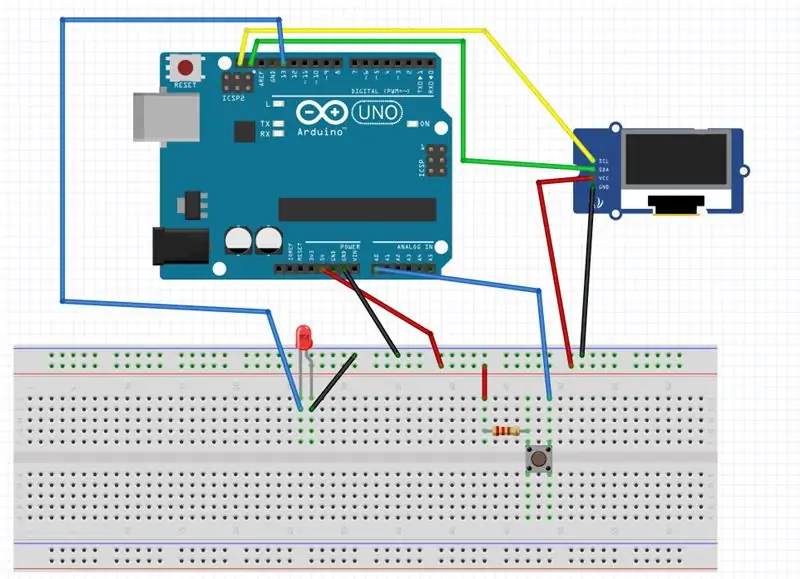
Savienojumi ir diezgan vienkārši, skatiet iepriekš redzamo attēlu ar maizes dēļa shēmas shēmu.
- Savienojiet maizes dēļa pozitīvo tapu ar Arduino 5V tapu un pievienojiet rīvdēļa negatīvo tapu ar Arduino GND tapu.
- Savienojiet LED pozitīvo tapu ar Arduino tapu 13 un otru ar GND tapu uz maizes dēļa.
- Savienojiet rezistora tapu ar maizes dēļa pozitīvo tapu un citu rezistora tapu ar pogas tapu. Tagad pievienojiet citu pogas tapu Arduino A0 tapai.
- Savienojiet OLED LCD pozitīvo tapu ar maizes dēļa pozitīvo tapu un OLED LCD negatīvo (gnd) tapu ar maizes dēļa negatīvo tapu.
- Savienojiet OLED LCD SCL tapu ar Arduino SCL tapu
- Savienojiet OLED LCD SDA tapu ar Arduino SDA tapu
3. darbība: palaidiet Visuino un atlasiet Arduino UNO plates tipu
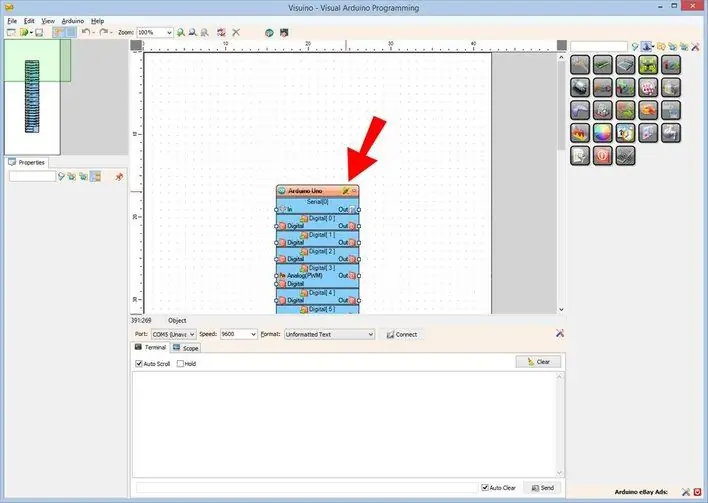
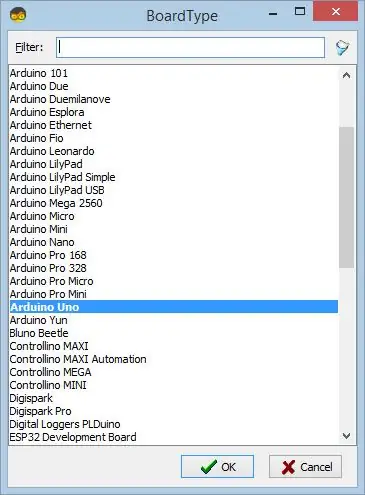
Lai sāktu programmēt Arduino, jums būs jāinstalē Arduino IDE šeit:
Lūdzu, ņemiet vērā, ka Arduino IDE 1.6.6 ir dažas kritiskas kļūdas. Pārliecinieties, ka instalējat 1.6.7 vai jaunāku versiju, pretējā gadījumā šī instrukcija nedarbosies! Ja neesat to izdarījis, izpildiet šajā instrukcijā norādītās darbības, lai iestatītu Arduino IDE programmai ESP 8266!
Ir jāinstalē arī Visuino:
Sāciet Visuino, kā parādīts pirmajā attēlā Noklikšķiniet uz pogas "Rīki" uz Arduino komponenta (1. attēls) Visuino Kad parādās dialoglodziņš, atlasiet "Arduino Uno", kā parādīts 2. attēlā
4. darbība. Visuino: pievienojiet un pievienojiet impulsu ģeneratoru, loģikas vārtus un nejaušā ģeneratora komponentu
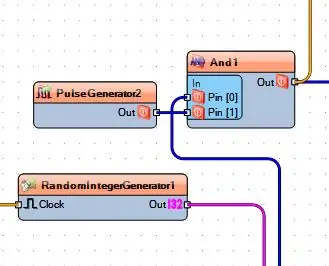
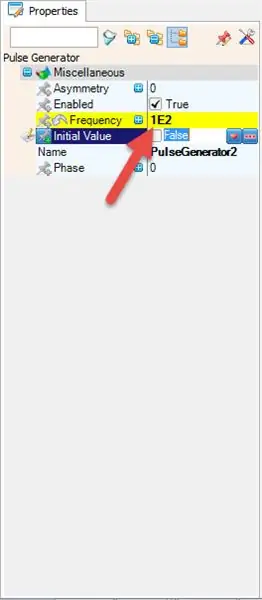
- Pievienojiet impulsu ģeneratoru, iestatiet frekvenci uz 100 (tas automātiski mainīsies uz 1E2), skatiet 2. attēlu
- Pievienojiet loģikas vārtus UN
- Pievienojiet nejaušu veselu skaitļu ģeneratoru, iestatiet Max: 6 un Min: 1 un Sēklas: 9999999
5. darbība: Visuino: pievienojiet OLED LCD komponentu
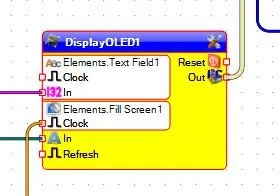
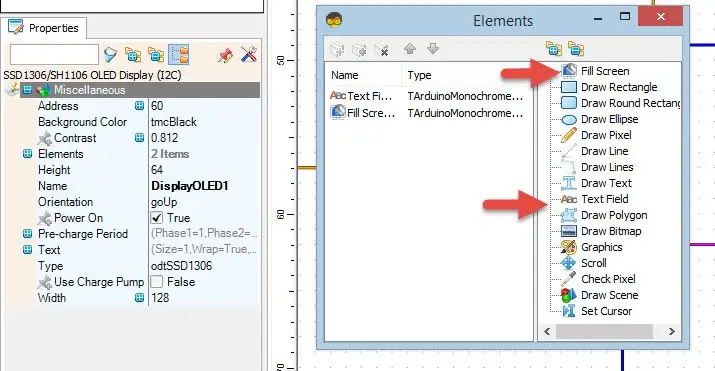
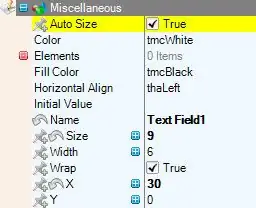
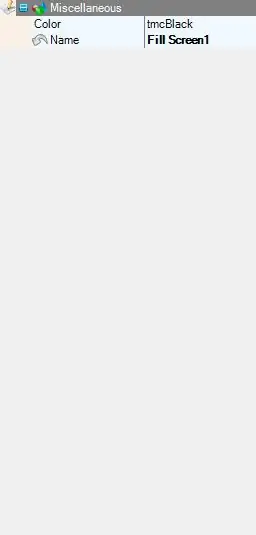
- Pievienot OLED LCD komponentu (1. attēls)
- Veiciet dubultklikšķi uz OLED LCD komponenta, tiks atvērts dialoglodziņš
- Labajā pusē atlasiet “teksta lauks” un velciet to uz kreiso pusi (2. attēls)
- loga "rekvizīti" komplekta izmērs: 9, platums: 6, x: 30 (3. attēls)
- Dialoglodziņā labajā pusē atlasiet “Aizpildīt ekrānu” un velciet to uz kreiso pusi (2. attēls)
-
loga "rekvizīti" iestatiet krāsu: tmcBlack (4. attēls)
6. darbība: vietnē Visuino: komponentu savienošana
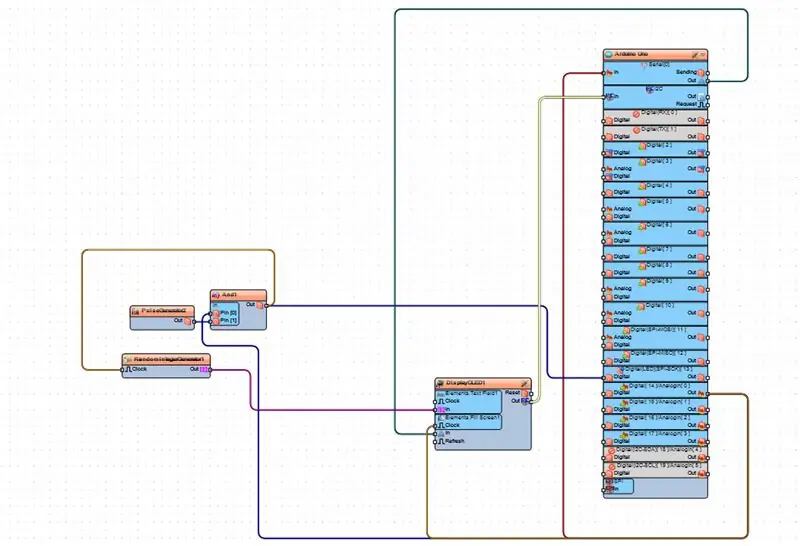
- Pievienojiet impulsa ģeneratora tapas izeju loģisko vārtu komponenta tapai [1]
- Pievienojiet loģisko vārtu tapu [0] ar Arduino analogo tapu [A0]
- Pievienojiet Logic Gate pin Out ar Arduino pin Digital [13]
- Savienojiet loģisko vārtu tapu ar nejaušu veselu skaitļu ģeneratora tapu pulksteni
- Nejauša skaitļa ģeneratora tapas, lai parādītu OLED - elementu teksta lauka 1. tapa [In]
- Savienojiet displeja OLED tapu [A In] ar Arduino Pin Serial [Out]
- Savienojiet displeja OLED tapu [izeja] ar Arduino tapu I2C [ieeja]
- Savienojiet displeju OLED - elementu aizpildīšanas ekrāns1 tapa [pulkstenis] ar Arduino tapu [A0]
- Savienojiet Arduino seriālo tapu [In] ar Arduino Pin [A0]
7. solis: spēlējiet
Ja ieslēdzat Arduino Uno moduli, Oled LCD sāks rādīt nejaušus skaitļus, tiklīdz nospiežat pogu.
Apsveicam! Jūs esat pabeidzis savu Rolling Dice projektu ar Visuino. Pievienots ir arī Visuino projekts, kuru es izveidoju šim Instructable. To var lejupielādēt un atvērt vietnē Visuino:
Ieteicams:
Kontaktu pārsūtīšana, izmantojot Bluetooth: 3 soļi

Kontaktu pārsūtīšana, izmantojot Bluetooth: Bluetooth ir uzticams un ietaupa problēmas, meklējot atbilstošu kabeli un patentētu programmatūru. Tālruņu grāmatas ieraksti tiks pārsūtīti vCard vai *.vcf formātā. Lai pārvaldītu vCard ierakstus, parasti ir funkcija “Importēt”
E -kauliņi - Arduino Die/kauliņi no 1 līdz 6 kauliņi + D4, D5, D8, D10, D12, D20, D24 un D30: 6 soļi (ar attēliem)

E -kauliņi - Arduino Die/kauliņi no 1 līdz 6 Dice + D4, D5, D8, D10, D12, D20, D24 un D30: Šis ir vienkāršs arduino projekts, lai izveidotu elektronisku kauliņu. Ir iespējams izvēlēties 1 līdz 6 kauliņus vai 1 no 8 īpašiem kauliņiem. Izvēle tiek veikta, vienkārši pagriežot rotējošo kodētāju. Šīs ir funkcijas: 1 die: lielu punktu rādīšana 2-6 kauliņi: punktu parādīšana
Kā izveidot reāllaika pulksteni, izmantojot Arduino un TFT displeju - Arduino Mega RTC ar 3,5 collu TFT displeju: 4 soļi

Kā izveidot reāllaika pulksteni, izmantojot Arduino un TFT displeju | Arduino Mega RTC ar 3,5 collu TFT displeju: apmeklējiet manu Youtube kanālu. Ievads:- Šajā amatā es izveidošu reāllaika pulksteni, izmantojot 3,5 collu TFT skārienekrānu, Arduino Mega 2560 un DS3231 RTC modulis…. Pirms sākat… pārbaudiet videoklipu no mana YouTube kanāla. Piezīme:- Ja izmantojat Arduin
ISP 6 kontaktu līdz 8 kontaktu ligzda: 4 soļi

ISP 6 kontaktu līdz 8 kontaktu ligzda: iemesls, kāpēc es galvenokārt izveidoju šo projektu, bija programmēt ATTiny45, kuram ir 8 kontaktu savienojums, savukārt manam USBtinyISP (no Ladyada) ir tikai 10 un 6 kontaktu savienojums. Apmēram 3-4 nedēļas lūrot pa internetu, es neko neatradu
3,5 collu HDD kronšteins 5,25 collu diskdzinim: 3 soļi

3,5 collu HDD kronšteins 5,25 collu diskdzinim: lielākajai daļai no mums joprojām ir veci CD/DVD diski, kas jums jau nav vajadzīgi, taču jums ir žēl izmest. Šis pamācības veids ir tas, kā piešķirt vecajam CD/DVD diskam otro dzīvi
